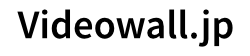よくある質問
- パソコンを会議室モニターに接続するため、会議のたびにケーブルを差し替えています。効率的に行うには、高価なスイッチャーなどの機器を整えるしかないのでしょうか?
ケーブルの抜き差しや、難しいスイッチャー操作に頼らない、効率的でスマートなClickShare(クリックシェア)をご紹介します。
会議室の映像・音声設備に広く用いられているのが、PC・映像・音声などのスイッチャーやアンプ、あるいはそれらが一体となったミキシングアンプなどです。高価で操作にも習熟が必要なため導入に二の足を踏んでいる、導入したが使いこなせていない、会議のたび操作指導が必要で人手と時間を割かれ困っている…などの声もよく耳にします。
また、これらシステムの弱点がPCとの接続です。昨今ニーズが高い、参加者がノートPCを持参し、次々と画面を投影する会議やミーティングでは、発表者・発言者が変わるたびPCと接続し直す必要があり、余分な時間がとられる、操作の不慣れから画面がなかなか投影できない、デバイスによってケーブル形状が異なるなどのトラブルが頻発、議論の流れが妨げられることも多いようです。
このような課題をスマートに解消できるツールとして、videowall.jpでも取り扱いを行っている無線対応プレゼンテーション機器、ClickShare(クリックシェア)をご紹介します。
ClickShareは、モニターに接続する「ベースユニット」と、パソコンのUSBポートに挿して使う「ClickShareボタン」で構成される、極めてシンプルな無線方式(Wi-Fi)のプレゼンテーション機器です。
使い方はとても簡単です。
まず、「ベースユニット」を会議室のモニターに接続して電源を入れます。ソフトウェアやファームウェアのインストール、社内LANへの接続設定などの面倒な操作は一切、必要ありません。
次に「ClickShareボタン」をPCのUSBポートに差し、ボタン押下すると、PC画面を会議室モニタに映し出すことができます。
「ベースユニット」と「ClickShareボタン」の間は、社内ネットワークから独立したWi-Fiで接続され、高度な暗号化技術により安全に保護されます。ですから、社内スタッフの会議に限らず、社外ゲストを招いた会議でも、セキュリティ面を心配することなく、PCを使った画面共有が可能になります。
また、ClickShareはWindowsにもMacにもデフォルトで対応していますから、PCの種類やケーブル形状を気にする必要がありません。さらに、専用アプリを使えば、ClickShareのWi-Fiを介し、iPadやiPhone、androidスマホからもセキュアにモニタに投影できます。
ClickShareは、二人以上の会議で簡単に使えるエントリーモデル「ClickShare C-5」から、リモート(Web)会議にも対応し最大8画面まで分割投影できる「ClickShare Conference CX-50」シリーズ、さらに豊富なオプション機器類など、用途・規模に応じて選べるさまざまなラインアップをご用意しています。
[ 一覧に戻る ]